導入でハマったので記事にしました。
※この記事は、2020/04/05に投稿した記事です。
CuPy?
NumPy互換のGPU演算用ライブラリです。
Python での 高速計算。 NumPy 互換 GPU 計算ライブラリ cupy
https://purakaku-python.readthedocs.io/ja/master/chapter_ml/cupy.html
環境
記事に必要そうな範囲のみ抽出
| 種別 | スペック/バージョン |
|---|---|
| CPU | Intel Core i7-9700K |
| RAM | DDR4-2133 32GB (8GBx4) |
| GPU | NVIDIA GeForce GTX1080Ti |
| OS | Windows10 Pro 1909 64Bit |
| CUDA Toolkit10.2 | 10.2.89 |
| Python3 | 3.7.6 |
| CuPy v7 | 7.3.0 |
自己責任でお願いします
CuPyはWindowsでの動作を保証していません。
また、当ページではWindowsでの利用方法を説明していますが、非サポート環境での利用を推奨しているものではありません。
CUDAバージョンの確認
コマンドプロンプト等で以下のコマンドを実行
nvcc -V
実行後、以下のようなレスポンスがあれば正常に確認できています。
nvcc: NVIDIA (R) Cuda compiler driver
Copyright (c) 2005-2019 NVIDIA Corporation
Built on Wed_Oct_23_19:32:27_Pacific_Daylight_Time_2019
Cuda compilation tools, release 10.2, V10.2.89
CuPyインストール時に利用するので、最後の行のreleaseの数字を控えておきます。
この場合は10.2だけ控えておけば問題ありません。
あれ、違うレスポンス?
'nvcc'は、内部コマンドまたは外部コマンド、
操作可能なプログラムまたはバッチ ファイルとして認識されていません。
このようなレスポンスがあった場合はCUDA Toolkitをインストールする必要があります。
CUDA Toolkitのインストール
ダウンロード
**CUDA Toolkitのダウンロードページ**から、インストールする環境にあったものをダウンロードします。
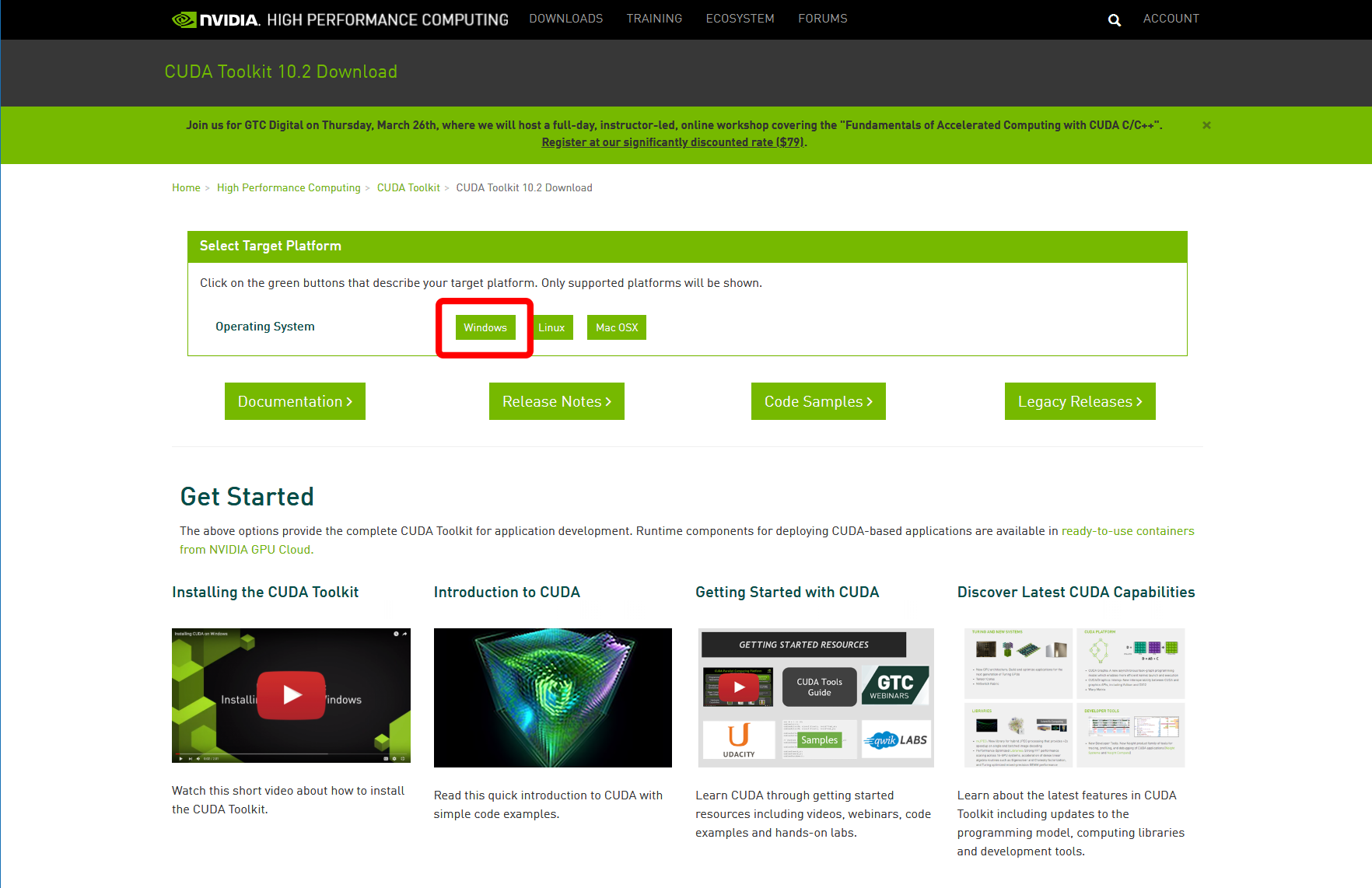
exe[network]とexe[local]はどちらでも構いません。
インストール
表示される手順に従ってそのままインストールします。
CuPyの導入
控えていた数字はここで使います。今回の場合では10.2でしたので、コンマを除いて以下のように入れてインストールします。
pip install cupy-cuda102
インストールが正常に完了したらシステムを再起動します。
使用方法は以下の記事が参考になります。
pythonで簡単にGPU計算ができるCupyを紹介
https://qiita.com/samacoba/items/d18e6cf09f544477aff4
importできない
import cupy as cp
Traceback (most recent call last):
File "C:\Users\thzking\AppData\Local\Continuum\anaconda3\lib\sit...
...
(いっぱいエラー)
...
ImportError: DLL load failed: 指定されたモジュールが見つかりません。
以下の方法で解決できるかもしれません。
- セットアップ後、システムを再起動していない場合は再起動(重要)
- CUDAのバージョン再確認
- CuPyの再インストール
- CUDA Toolkitの再インストール
- 放り投げて寝る